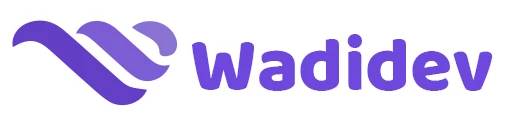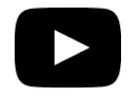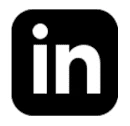Document Center
Thème
La section Thème permet de personnaliser l’apparence visuelle de votre plateforme. Vous pouvez y modifier des éléments comme les couleurs, les dimensions de la barre de navigation, ou encore les images visibles sur l’écran de connexion et dans la barre de navigation. Cela permet d’adapter l’interface selon l’image de marque de votre entreprise ou vos préférences personnelles.
Accéder à l’Espace Thème
Pour accéder à la section Thème et personnaliser l’interface visuelle :
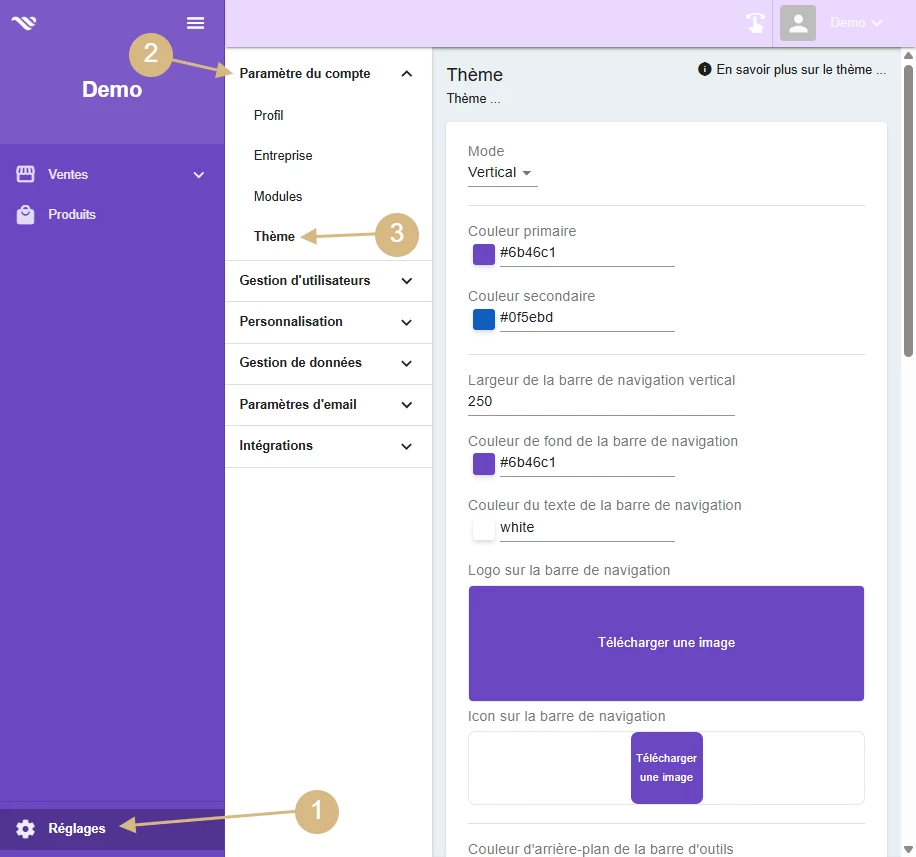
Étapes pour Accéder à l’Espace Thème :
1) Cliquez sur le menu "Réglages" (numéro 1) :
Accédez à la barre de navigation ou au menu principal de votre plateforme et sélectionnez l’option Réglages.
2) Sélectionnez "Paramètres du compte" (numéro 2) :
Une fois dans les réglages, recherchez et cliquez sur l’onglet ou la section intitulée Paramètres du compte.
3) Ouvrez l’onglet "Thème" (numéro 3) :
Dans l’espace Paramètres du compte, cliquez sur le sous-menu Thème.
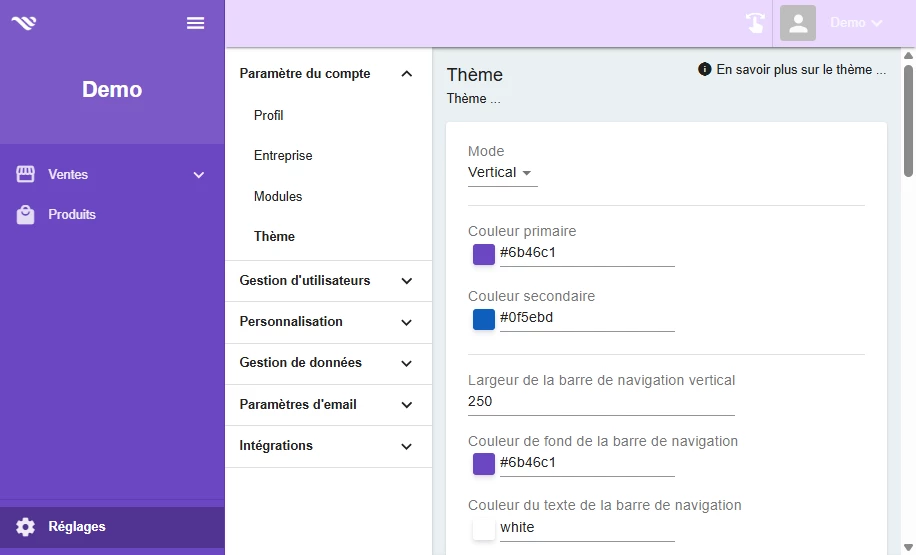
Composants de la Page Thème :
1) Mode :
Permet de choisir le type de navigation entre Vertical et Horizontal, influençant la disposition de la barre de navigation.
2) Couleur primaire :
Définit la couleur principale utilisée sur l'interface (boutons, éléments de surbrillance…).
3) Couleur secondaire :
Détermine la couleur secondaire complémentaire à la couleur principale.
4) Largeur de la barre de navigation verticale :
Permet de définir la largeur (en pixels) de la barre latérale lorsque le mode vertical est activé.
5) Couleur de fond de la barre de navigation :
Champ permettant de personnaliser l’arrière-plan de la barre de navigation latérale.
6) Couleur du texte de la barre de navigation :
Choix de la couleur du texte visible dans la barre de navigation.
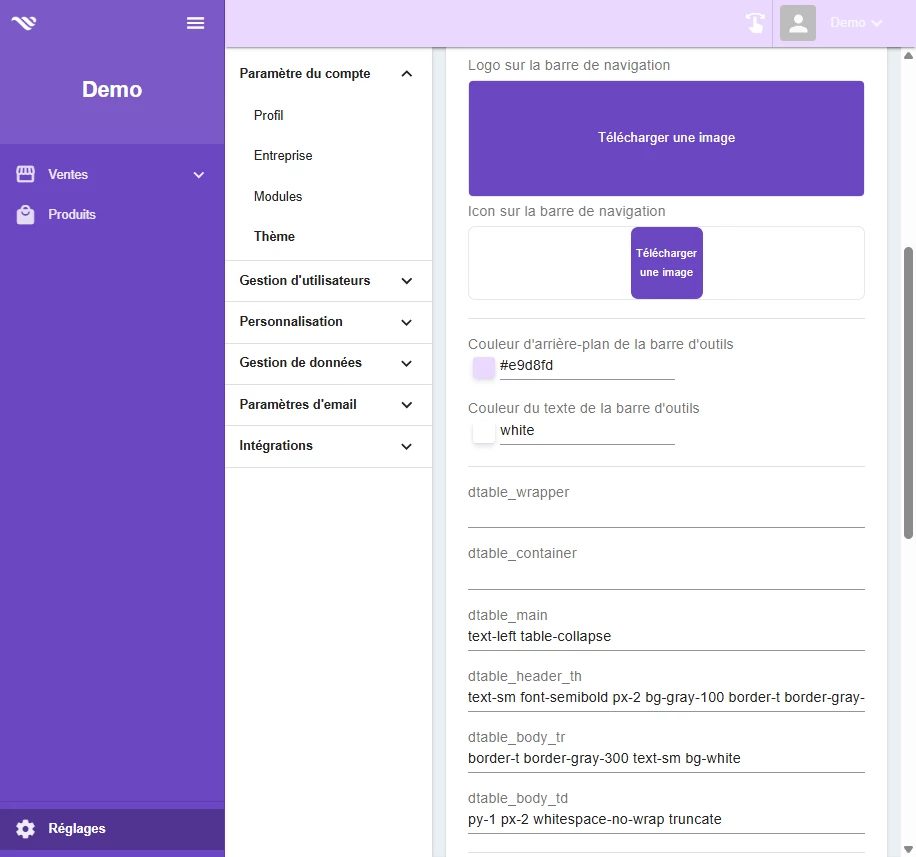
7) Logo dans la page de connexion :
Image/logo visible sur la page d’identification. Cliquer sur "Télécharger une image" pour importer une nouvelle image.
8) Image dans la page de connexion :
Image décorative ou informative affichée dans la page de connexion.
9) Logo sur la barre de navigation :
Champ permettant d’ajouter un logo dans la barre supérieure.
10) Icône sur la barre de navigation :
Petite icône affichée à côté du nom ou du menu utilisateur.
11) Couleur d’arrière-plan de la barre d’outils :
Couleur personnalisable pour la barre d’outils horizontale.
12) Couleur du texte de la barre d’outils :
Couleur du texte affiché dans la barre d’outils.
13) Personnalisation avancée :
Couleur du texte affiché dans la barre d’outils.
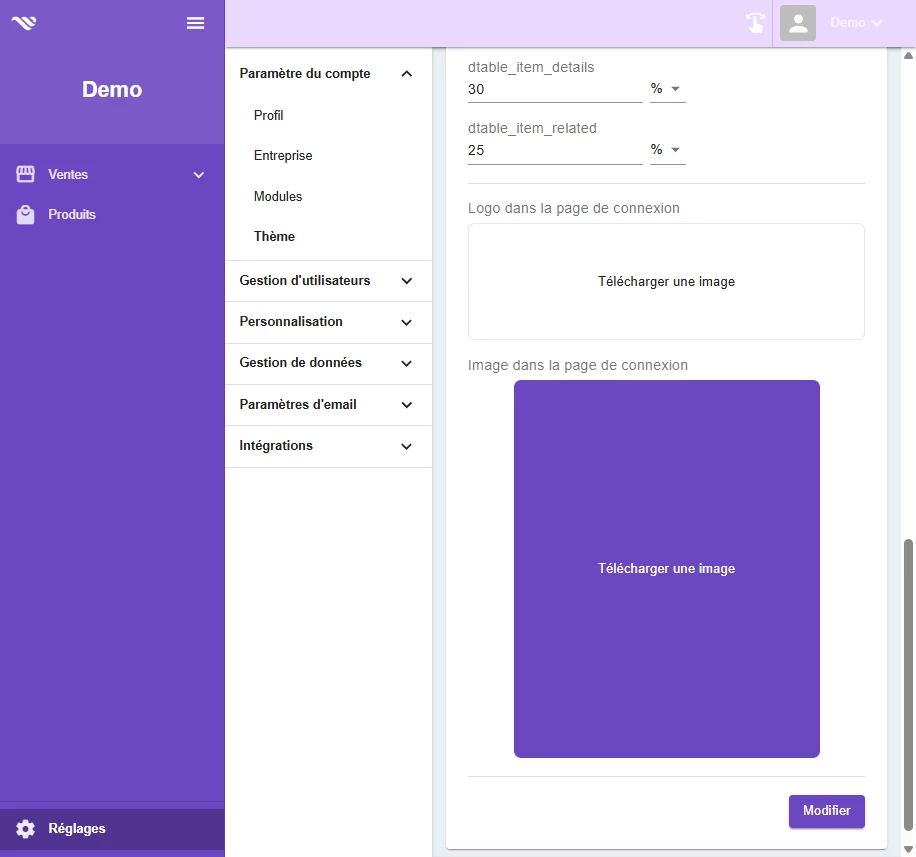
14) Logo dans la page de connexion
Permet d’ajouter un logo personnalisé sur la page de connexion.
15) Image dans la page de connexion :
Image illustrant la page de connexion.
Processus de Modification :
1) Personnalisation des champs :
Modifiez les champs selon vos préférences (codes hexadécimaux, images, textes…).
2) Enregistrement des modifications :
Cliquez sur le bouton Modifier pour sauvegarder vos personnalisations.
Ces étapes vous permettent de personnaliser efficacement l’apparence de votre interface, offrant ainsi une expérience visuelle cohérente avec l’identité de votre entreprise.